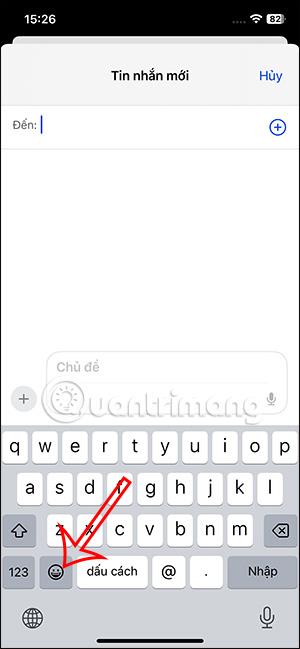iOS 17 підтримує зміну кольору емодзі на клавіатурі iPhone за допомогою деяких спеціальних емодзі, додаючи різні параметри для надсилання емодзі замість звичайних шаблонів емодзі. Ми можемо використовувати функцію зміни кольору емодзі на iPhone, щоб створити власний знак. Наразі функція зміни кольору емодзі на iPhone застосовуватиметься лише до емодзі рук або обличчя. У наведеній нижче статті ви дізнаєтесь, як змінити колір емодзі на iPhone.
Як змінити колір емодзі на iPhone
Крок 1:
Спочатку користувач відкриває інтерфейс клавіатури фільму на iPhone, а потім клацає значок emoji на клавіатурі, як показано нижче.

крок 2:
У цей час користувачі дивляться на емодзі руки, щоб скористатися функцією зміни кольору емодзі. Натисніть і утримуйте емодзі, колір якого потрібно змінити, і тоді ви побачите різні варіанти кольорів емодзі, з яких можна вибрати.


Який колір смайлів ви хочете використати, клацніть його та виберіть OK для використання.

крок 3:
Потім емодзі зміниться на інший колір на ваш вибір. Тепер вам просто потрібно натиснути новий емодзі, щоб надіслати його на свій iPhone.

крок 4:
Потім перейдіть до емодзі людини , щоб побачити, як змінити колір емодзі.


Ми також довго натискаємо на емодзі людини , щоб побачити варіанти кольорів для цього емодзі. Ви натискаєте новий кольоровий смайлик, який хочете використати, а потім надсилаєте його на свій iPhone.